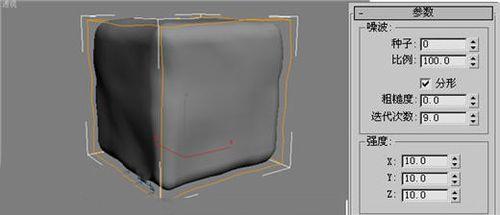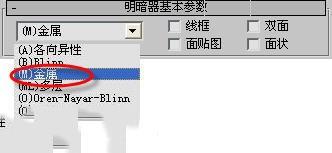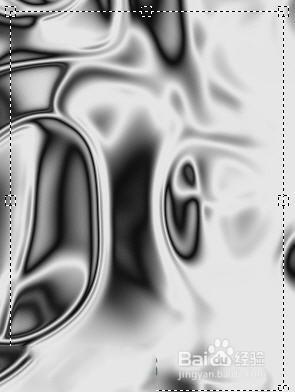朋友們大家好,夏天已經到來,小夥伴們是不是覺得溫度瞬間暴漲到難以接受的狀態了,守在電腦前的你肯定想拿來一杯晶晶亮透心涼的雪碧來過把癮吧。冰塊是夏天人們喜愛的降暑輔料,放到飲料中非常管用,喝起來清爽可口。那麼給大家帶來用3dmax2014製作透明的冰塊教程。
工具/原料
3dmax
方法/步驟
繪製冰塊 1、啟動3dmax2014,單擊“建立”命令面板,點選“幾何體”按鈕,在下拉列表框中選擇“擴充套件基本體”項。單擊“切角長方體”按鈕,在檢視中拖拽出一個倒角立方體chamferbox01,並適當調整其引數
選中chamferbox01,單擊“修改”命令面板,在“修改器列表”下拉框中選擇“噪波”項進入其屬性面板,修改其引數
材質配置
點選工具欄上的“材質編輯器”按鈕,開啟其面板,選擇第一個樣球,開啟“明暗器基本引數”卷展欄,在下拉列表中選擇“金屬”項,
開啟材質編輯器中的“金屬基本引數”卷展欄,修改其引數
開啟材質編輯器中的“貼圖”卷展欄,單擊“反射”後面的“none”按鈕,開啟“材質/貼圖瀏覽器”面板,選擇“新建”單選項,然後在左邊列表中雙擊“點陣圖”貼圖,為其指定一圖片
單擊“轉到父物件”按鈕,回到上級目錄,在“貼圖”卷展欄中,點選“反射”的數量值改為60。點選“折射”後面的“none”按鈕,開啟“材質/貼圖瀏覽器”面板,選擇“新建”單選項,然後在左邊列表中雙擊“光線跟蹤”貼圖
將材質賦予倒角立方體chamferbox01上,單擊工具欄上的“快速渲染”按鈕,得到我們想要的最終效果圖
注意事項
大家對於我的教程有什麼疑問或者更好的建議,都可以去模型雲交流討論